Download Article
Download Article
In the rapidly growing age of technology, it is no wonder that we are connecting all of our mobile devices to social networking sites. Facebook is a social networking site where you can create a profile and share it with friends and family. You can also access their profiles and stay in communication with them. Connecting your mobile phone to your Facebook account is easy, and will enable you to access your friends and family from your fingertips.
Things You Should Know
- If you want SMS notifications from Facebook, right click your profile picture on the top right of the screen.
- Go to Settings > Mobile > Add a phone and enter your number.
- If you want the Facebook app on your phone, download Facebook from the App Store or Play Store. Open the app and log in. Browse and post as normal.
-

1
Log on to Facebook. Visit the website from your preferred browser on your desktop computer. Once you are on the website you will need to log in. In order to log in you will need both your user name and password.
- If you are having any issues with logging in, there are a few ways you can get your password sent to you or have it reset. All you need is the e-mail address that you signed up with.
-

2
Left-click on your profile picture’s small circular icon. This is usually found on the top-right side of the screen.
Advertisement
-

3
Go down to Settings and left click again. You will now find yourself at a screen that says “General account settings.” From here you will see tabs on the left.
-

4
Click on the Mobile tab. You will then see a section that says “Your phones.”
-

5
Click on the link that says “Add a phone.”
-

6
Enter your mobile cell phone number. You will then receive an SMS with your confirmation code.
-

7
Enter the confirmation code in box provided on the screen. Now your mobile device is now linked to your Facebook, and you will receive notifications whenever someone interacts with your account!
- There are a ton of different things you can alter from here. Facebook is designed to go hand in hand with your mobile devices to make sure you will get the most from your experience!
Advertisement
-

1
Download the Facebook app. If you own a smartphone device you can have direct access to your Facebook account through the mobile application. Navigate to your device’s app store, and search for Facebook in the search box provided. Once you find it in the results, tap it, then tap Install.
-

2
Launch the app. Locate the Facebook application on your device’s home screen. Tap on it to open.
-

3
Log in to your account. Enter your email and password to log in. If you do not have an account create one now.
-

4
Use Facebook. With the application installed and your account logged in, you can now post updates, browse Facebook, and receive notifications.
Advertisement
Add New Question
-
Question
What do I do if I am unable to access my Facebook account from my phone?

Do it from a computer or try again with your phone. You should be able to access your Facebook account with a working phone. If it still doesn’t work, try contacting Facebook.
Ask a Question
200 characters left
Include your email address to get a message when this question is answered.
Submit
Advertisement
-
Now you are able to adjust all your settings such as when you will receive a text if someone sends you a message, comments on a status, or so on.
-
You can also download the Facebook Messaging app for even more control over your account.
-
You can also download the Facebook mobile app and widgets to your device for even more freedom!
Thanks for submitting a tip for review!
Advertisement
About This Article
Thanks to all authors for creating a page that has been read 124,383 times.
Is this article up to date?
Download Article
Download Article
In the rapidly growing age of technology, it is no wonder that we are connecting all of our mobile devices to social networking sites. Facebook is a social networking site where you can create a profile and share it with friends and family. You can also access their profiles and stay in communication with them. Connecting your mobile phone to your Facebook account is easy, and will enable you to access your friends and family from your fingertips.
Things You Should Know
- If you want SMS notifications from Facebook, right click your profile picture on the top right of the screen.
- Go to Settings > Mobile > Add a phone and enter your number.
- If you want the Facebook app on your phone, download Facebook from the App Store or Play Store. Open the app and log in. Browse and post as normal.
-

1
Log on to Facebook. Visit the website from your preferred browser on your desktop computer. Once you are on the website you will need to log in. In order to log in you will need both your user name and password.
- If you are having any issues with logging in, there are a few ways you can get your password sent to you or have it reset. All you need is the e-mail address that you signed up with.
-

2
Left-click on your profile picture’s small circular icon. This is usually found on the top-right side of the screen.
Advertisement
-

3
Go down to Settings and left click again. You will now find yourself at a screen that says “General account settings.” From here you will see tabs on the left.
-

4
Click on the Mobile tab. You will then see a section that says “Your phones.”
-

5
Click on the link that says “Add a phone.”
-

6
Enter your mobile cell phone number. You will then receive an SMS with your confirmation code.
-

7
Enter the confirmation code in box provided on the screen. Now your mobile device is now linked to your Facebook, and you will receive notifications whenever someone interacts with your account!
- There are a ton of different things you can alter from here. Facebook is designed to go hand in hand with your mobile devices to make sure you will get the most from your experience!
Advertisement
-

1
Download the Facebook app. If you own a smartphone device you can have direct access to your Facebook account through the mobile application. Navigate to your device’s app store, and search for Facebook in the search box provided. Once you find it in the results, tap it, then tap Install.
-

2
Launch the app. Locate the Facebook application on your device’s home screen. Tap on it to open.
-

3
Log in to your account. Enter your email and password to log in. If you do not have an account create one now.
-

4
Use Facebook. With the application installed and your account logged in, you can now post updates, browse Facebook, and receive notifications.
Advertisement
Add New Question
-
Question
What do I do if I am unable to access my Facebook account from my phone?

Do it from a computer or try again with your phone. You should be able to access your Facebook account with a working phone. If it still doesn’t work, try contacting Facebook.
Ask a Question
200 characters left
Include your email address to get a message when this question is answered.
Submit
Advertisement
-
Now you are able to adjust all your settings such as when you will receive a text if someone sends you a message, comments on a status, or so on.
-
You can also download the Facebook Messaging app for even more control over your account.
-
You can also download the Facebook mobile app and widgets to your device for even more freedom!
Thanks for submitting a tip for review!
Advertisement
About This Article
Thanks to all authors for creating a page that has been read 124,383 times.
Is this article up to date?
Загрузить PDF
Загрузить PDF
Facebook — это одна из самых популярных социальных сетей. На сегодняшний день ею пользуются более полутора миллиардов человек, и это число постоянно увеличивается. Поэтому неудивительно, что люди устанавливают приложение Facebook на мобильные устройства. Установить это приложение на Android-устройство можно через компьютер или непосредственно на устройстве.
-

1
Откройте Play Маркет. Нажмите на значок этого приложения на главном экране.
- Если нужного значка нет на первой странице главного экрана, проведите по экрану влево или вправо, вверх или вниз (в зависимости от модели устройства), чтобы перейти на другую страницу и поискать на ней значок Play Маркета.
- Если значка на главном экране нет, попробуйте найти его на Панели приложений.
-

2
Введите «Facebook» в строке поиска. Коснитесь значка в виде лупы в правом верхнем углу, а затем в строке поиска введите «Facebook». Нажмите «OK» на клавиатуре, чтобы начать поиск.
-

3
Откройте страницу приложения. Нажмите на «Facebook» в самом начале списка результатов поиска.
-

4
Нажмите «Установить». Приложение автоматически загрузится и установится на устройстве. Теперь нажмите «Открыть», если вы все еще находитесь на странице приложения в Play Маркете. Если вы уже закрыли Play Маркет, найдите значок приложения Facebook на Панели приложений.
- Если появится всплывающее окно с просьбой что-то разрешить, нажмите «ОК» в этом окне, чтобы запустить процесс установки, который займет нескольких секунд (в зависимости от скорости вашего интернет-соединения).
- Теперь на мобильном устройстве можно пользоваться Facebook с помощью одноименного приложения.
Реклама
-

1
Перейдите на сайт Google Play. Запустите веб-браузер, введите https://play.google.com/store в адресной строке, а затем нажмите Enter.
-

2
Подключите Android-устройство к компьютеру. Для этого используйте USB-кабель.
-

3
Введите «Facebook» в строке поиска. Она находится в верхней части экрана. Приложение «Facebook» отобразится в начале списка результатов поиска.
-

4
Скачайте и установите приложение Facebook. Щелкните левой кнопкой мыши по «Установить». Вам будет предложено выбрать устройство, на которое будет установлено приложение. В выпадающем меню выберите нужное устройство.
- Если вы используете учетную запись Gmail, которая связана с вашим устройством, приложение загрузится непосредственно на устройство.
- Когда вы выберете устройство, приложение автоматически загрузится и установится на нем.
Реклама
Советы
- Приложение Facebook можно скачать бесплатно, как на компьютере, так и на мобильном устройстве.
- Методы, описанные выше, можно применять на смартфонах и планшетах.
- Убедитесь, что у вас достаточно мобильного трафика, если собираетесь скачать приложение Facebook через мобильный интернет. Рекомендуем устанавливать это приложение через беспроводную сеть, чтобы избежать нежелательных расходов.
- Если у устройства небольшой объем памяти, скачайте приложение «Facebook Lite APK», которое займет чуть более 1 МБ памяти устройства.
Реклама
Об этой статье
Эту страницу просматривали 32 900 раз.
Была ли эта статья полезной?
Чтобы комфортно работать в социальной сети Фейсбук на вашем телефоне, желательно установить официальное приложение. Оно откроет доступ ко всем функциям социальной сети.
На этой странице вы найдете установочный файл приложения фейсбук для Андроид, с инструкцией по установке. Также мы научимся искать и устанавливать его через магазин Google Play.
Содержание
- Скачать Фейсбук для Андроид
- Приложение Фейсбук в Play Market
- Устанавливаем Фейсбук на телефон вручную
- Если требуется обновление
- А как установить на iPhone?
- Видео гид. Скачиваем и устанавливаем Facebook на Android
Скачать Фейсбук для Андроид
Для получения файла, нажмите на кнопку ниже.
Желательно делать это непосредственно с вашего телефона. При попытке скачивания, вы получите предупреждение безопасности — подтвердите операцию, нажав на кнопку «Ок«.
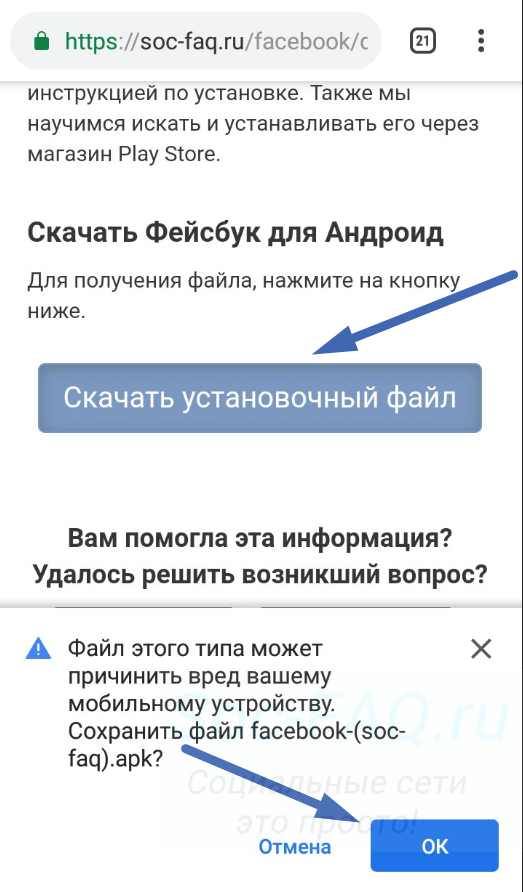
Дистрибутив распространяется совершенно бесплатно. Приложение на русском языке.
Если вы просматриваете эту страницу с компьютера, то после скачивания файла, Вам необходимо переместить его на карту памяти телефона. Подключите его, и выполните эту операцию.
В итоге, в памяти нашего устройства, должен лежать apk файл — можно переходить к установке. Но предварительно, давайте рассмотрим процесс поиска приложения через магазин Google Play.
Приложение Фейсбук в Play Market
Если у Вас нет желания искать и вручную скачивать файлы, можно воспользоваться официальным магазином для Андроид. Он называется Play Market. Для работы с ним нужен установленный клиент — он есть практически на каждом android смартфоне.
Найдите его в списке приложений, и запустите. В строке поиска наберите «Facebook«, и найдите официальный клиент. На странице результата нажимаем «Установить«.
Ждем, пока файлы будут получены, и приложение установится. Для запуска достаточно нажать на кнопку «Открыть«.
При желании, можете выбрать Lite версию. Она имеет только самые основные функции.
Имейте ввиду, может понадобиться ручная установка. Ее мы разберем ниже.
Устанавливаем Фейсбук на телефон вручную
В независимости от того, скачали вы установочный файл и запустили его, или активировали установку через магазин Google Play, процесс инсталляции будет одинаковый. Сейчас мы его рассмотрим.
В видео подсказке выше, приложение установилось автоматически. Это случилось из-за того, что оно ранее уже было на моем телефоне. При первом запуске, установку нужно контролировать вручную. Об этом ниже.
После запуска установки, Вас попросят подтвердить ее. В окне приложения нажимаем на кнопку «Установить«.
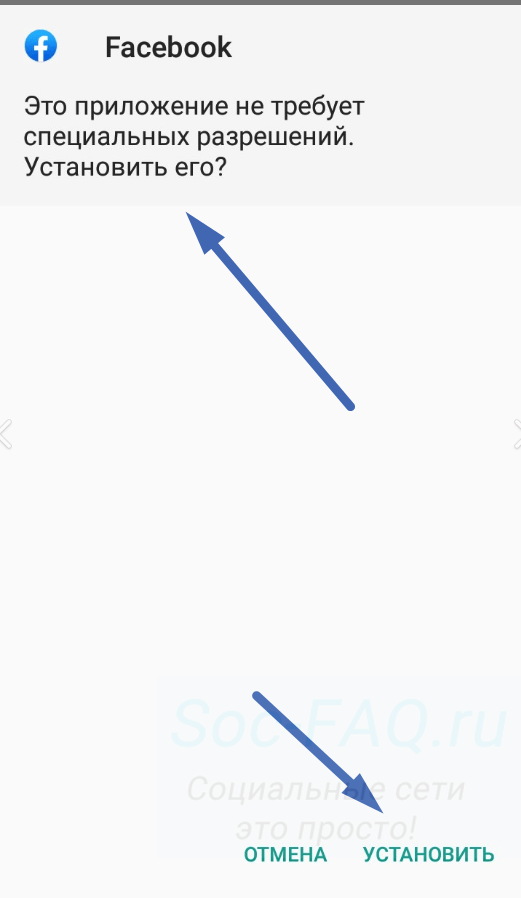
Ждем пару секунд. Когда установка завершиться, мы получим соответствующее уведомление. Для запуска нажимаем «Открыть«.
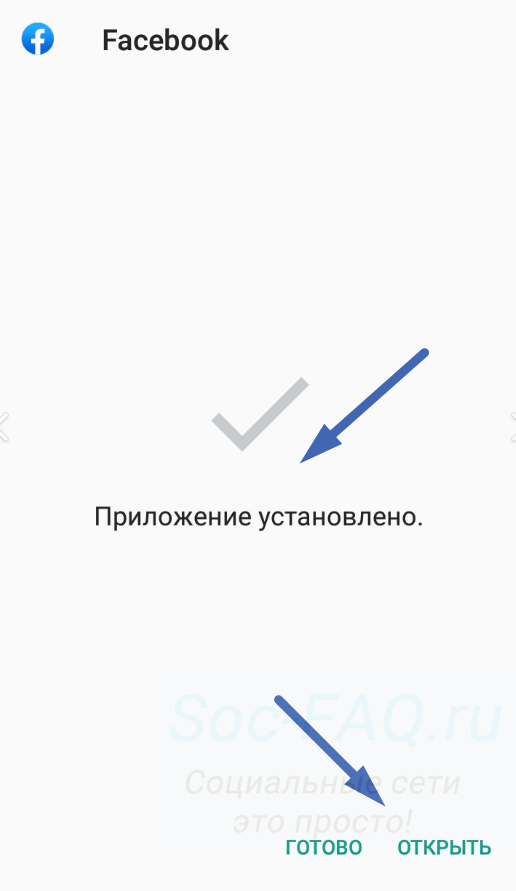
Если требуется обновление
Разработчики постоянно вносят коррективы, исправляют функционал и устраняют проблемы в приложении. Чтобы у Вас была актуальная версия, необходимо его обновлять. Как это сделать?
По умолчанию, Андроид смартфон настроен таким образом, что при подключении к сети Wi-Fi, он автоматически загружает и устанавливает все необходимые обновления. Если у Вас эта функция отключена, нужно проделать операцию вручную.
Для этого возвращаемся в клиент Play Market. В правом верхнем углу открываем меню, и выбираем пункт «Мои приложения и игры«. На следующей странице находим Facebook в списке, и напротив него нажимаем на кнопку «Обновить«.
А как установить на iPhone?
Здесь все тоже самое. Разница только в том, что скачивать приложение нужно из магазина App Store — он используется в устройствах компании Apple. Сам процесс запуска и установки не отличается.
Видео гид. Скачиваем и устанавливаем Facebook на Android
Работать в социальной сети Фейсбук — намного удобнее, если используете официальный клиент. Теперь у Вас не возникнет проблем, с его поиском и установкой.
( 2 оценки, среднее 3 из 5 )
На чтение 4 мин Просмотров 652 Обновлено 23.12.2020
Facebook – популярная социальная сеть, которая доступна на всех современных платформах. Это значит, что заявленный функционал доступен на мобильной платформе, компьютере и на странице сайта. Конкретно в данной статье поговорим о том, как устанавливается мобильная версия Фейсбук для Android-устройств и для Айфона.
Содержание
- Руководство по установке
- Случай №1: Андроид
- Случай №2: iPhone
- Обновление Фейсбука
- Итоги
Руководство по установке
На многих современных смартфонах сразу же установлено приложение Facebook. Это значит, что пользователю ничего загружать не нужно. Достаточно открыть его и войти в свою учетную запись или зарегистрироваться, если она отсутствует.
Но конкретно в данной статье мы разберем способы установки приложения для Android-телефонов и для Айфона. Переходите сразу же к нужной главе.
Случай №1: Андроид
Проще всего загрузить Фейсбук к себе на устройство с помощью магазина «Play Маркет». Для претворения задуманного в жизнь:
- Тапаем по иконке приложения «Play Маркет».
- Активируем поисковую строку в верхней части пользовательского окна.
- Вводим запрос, соответствующий названию социальной сети.
- Переходим к результатам поиска.
- Нажимаем кнопку «Установить».
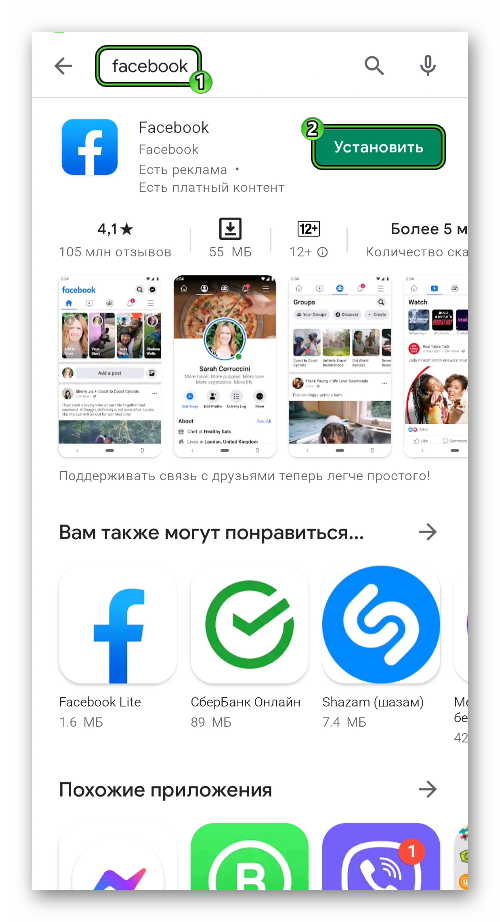
- Подтверждаем серьезность намерений и ждем, пока система автоматически скачает и установит приложение.
На рабочем столе появится новый ярлык только что установленного Facebook. Активируем иконку, вводим данные для авторизации или проходим регистрацию, используем доступный функционал.
Загрузить Facebook в Google Play
На некоторых устройствах по умолчанию отсутствует магазин «Play Маркет». Это относится к телефонам фирмы Huawei и Honor, а также к моделям, которые выпущены не для международного рынка. А значит, такой способ установки для них не подходит. Но есть и альтернативный способ – использование APK-файла. Разберем его более детально.
Альтернативная инструкция по установке:
- Загрузите файл Facebook.apk с нашего сайта. Лучше всего это сделать прямиком с телефона или сначала скачать его на компьютере, а потом перекинуть на телефон, например, через USB-кабель.
- Откройте этот файл в любом файловом менеджере.
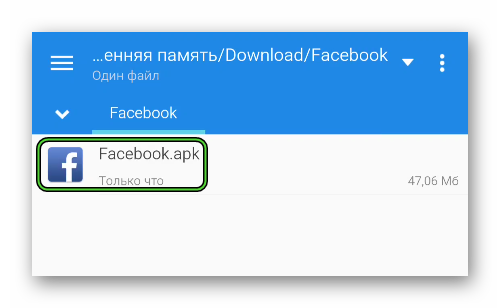
- Разрешите установку из неизвестных источников.
- Запустите процедуру, тапнув по соответствующей кнопки.
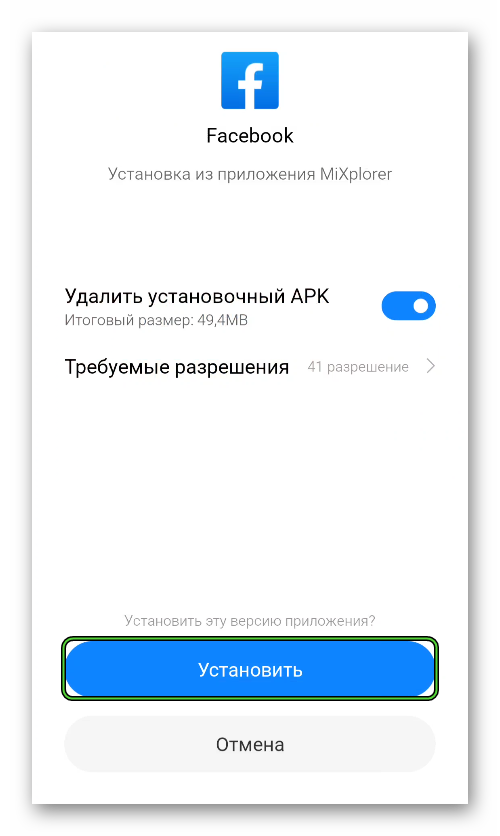
Случай №2: iPhone
В случае с мобильными устройствами фирмы Apple главным источником приложений выступает магазин App Store. Предлагаем им и воспользоваться, чтобы скачать Фейсбук на телефон:
- Разблокируем телефон и тапаем по иконке магазину App Store.
- Активируем вкладку «Поиск» в правом нижнем углу пользовательского интерфейса.

- Формируем поисковый запрос Facebook в новом окне.
- Жмем на кнопку установки на странице приложений.
- Наблюдаем за прогрессом и ждем завершения процедуры.
Загрузить Facebook в App Store
Обновление Фейсбука
Разработчики постоянно выпускают обновленные сборки, фиксы, расширяют функционал. И приложение достанет вас уведомления о необходимости обновиться до последней версии. Для решения этого вопроса для Android OS:
- Открываем Play Маркет, тапаем на функциональную кнопку в левом верхнем углу пользовательского окна.
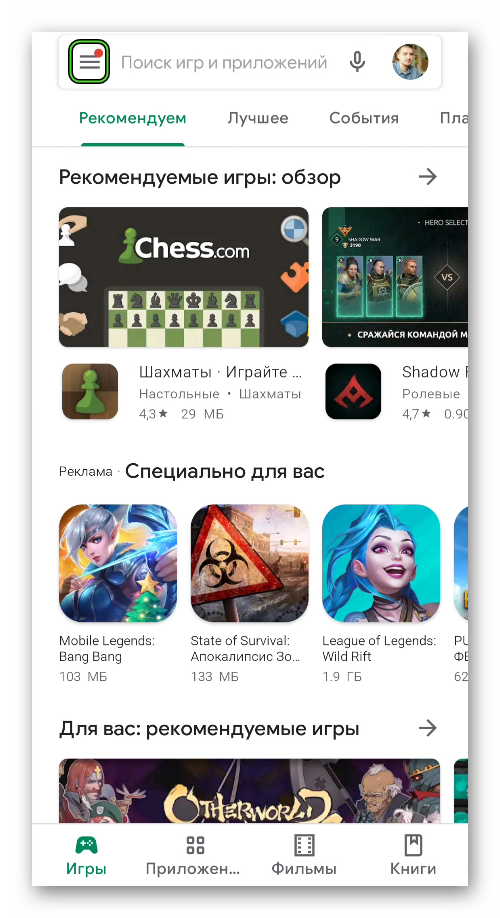
- В боковой шторке тапаем по вкладке «Мои приложения и игры».
- Прокручиваем открывшуюся страничку до нахождения приложения Facebook.
- Нажмите на него, запустите и подтвердите процедуру обновления.
Примечательно: приведенная выше инструкция более актуальна для пользователей, которые отменили автоматическое обновление приложений из-за недостатка оперативной памяти или низкой скорости интернет-соединения.
Что касается яблочных устройств, то алгоритм действий следующий:
- Открываем App Store и тапаем по вкладке «Обновления» соответствующей панели в нижней части экрана.
- В новом окне пролистываем список до нахождения Facebook, активируем кнопку «Открыть» или «Обновить».
- Ждем завершения процедуры.
Примечательно: в верхней части вкладки «Обновления» есть кнопка «Обновить все», активация которой запускает продолжительный или не очень процесс скачивания и установки более свежих версий используемых приложений.
Итоги
Есть масса способов скачать и установить Фейсбук на телефон, причем разница между Android OS и iOS не так велика. Процедура не занимает много времени и сил, открывает доступ к заявленному разработчиками функционалу.
Для комфортной работы в социальной сети Facebook на телефоне рекомендуется установить официальное приложение. Он откроет доступ ко всем функциям социальной сети.
На этой странице вы найдете установочный файл приложения Facebook для Android с инструкциями по его установке. Мы также узнаем, как найти и установить его через Google Play Store.
Скачать Фейсбук для Андроид
Чтобы получить файл, нажмите кнопку ниже.
Скачайте установщик файла
Рекомендуется делать это прямо с телефона. При попытке загрузки вы получите предупреждение системы безопасности: подтвердите операцию, нажав кнопку «ОК».
 Загрузите установочный файл Facebook для Android
Загрузите установочный файл Facebook для Android
Дистрибутив распространяется совершенно бесплатно. Приложение на русском языке.
Если вы просматриваете эту страницу с компьютера, после загрузки файла вам необходимо переместить его на карту памяти вашего телефона. Подключите и сделайте это.
В результате в памяти нашего устройства должен остаться apk файл — можно приступать к установке. Но сначала давайте посмотрим на процесс поиска приложения в Google Play Store.
Приложение Фейсбук в Play Market
Если вам не хочется искать и скачивать файлы вручную, вы можете использовать официальный магазин Android. Он называется Play Market. Для работы с ним необходим установленный клиент — он доступен практически на всех Android-смартфонах.
Найдите его в списке приложений и запустите. В строке поиска введите «Facebook» и найдите официальный клиент. На странице результатов нажмите «Установить».
Ждем получения файлов и установки приложения. Для начала нажмите кнопку «Открыть».
При желании вы можете выбрать версию Lite. В нем есть только самые основные функции.
Обратите внимание, может потребоваться ручная установка. Мы разберем это ниже.
Устанавливаем Фейсбук на телефон вручную
Независимо от того, загрузили ли вы и запустили установочный файл или активировали установку через Google Play Store, процесс установки будет одинаковым. Сейчас мы это рассмотрим.
В приведенной выше видеоподсказке приложение было установлено автоматически. Это произошло потому, что раньше оно было на моем телефоне. При первом запуске установку необходимо проверить вручную. Подробнее об этом ниже.
После запуска установки вам будет предложено подтвердить ее. В окне приложения нажмите кнопку «Установить».
 Подтвердите установку приложения Facebook
Подтвердите установку приложения Facebook
Ждем пару секунд. Как только установка будет завершена, мы получим уведомление. Для начала нажмите «Открыть».
 Установка успешно завершена
Установка успешно завершена
Если требуется обновление
Разработчики постоянно вносят изменения, исправляют функции и исправляют проблемы в приложении. Чтобы иметь текущую версию, вам необходимо ее обновить. Как это сделать?
По умолчанию ваш смартфон Android настроен так, что при подключении к сети Wi-Fi он автоматически загружает и устанавливает все необходимые обновления. Если эта функция отключена, вам необходимо выполнить операцию вручную.
Для этого вернемся в клиент Play Market. В правом верхнем углу откройте меню и выберите пункт «Мои приложения и мои игры». На следующей странице мы находим Facebook в списке и перед ним нажимаем кнопку «Обновить».
А как установить на iPhone?
Здесь все так же. Единственная разница в том, что вам нужно скачать приложение из App Store — оно используется в устройствах Apple. Сам процесс загрузки и установки ничем не отличается.
Видео гид. Скачиваем и устанавливаем Facebook на Android
Работать в социальной сети Facebook намного удобнее, если вы используете официальный клиент. Теперь у вас не будет проблем с его поиском и установкой.
Наличие собственного приложения для ПК и для мобильных устройств – неотъемлемый атрибут практически всех крупных онлайн-ресурсов, имеющих большое количество пользователей в разных странах. Разумеется, Facebook – один из таких ресурсов.

О функциях таких приложений, а также о том, как их скачать и установить, пойдет речь в данном обзоре.
Для чего нужно приложение
С помощью приложения Facebook пользователь может:
- • работать с социальной сетью, не используя браузер;
- • быстрее загружать необходимую информацию;
- • оптимизировать визуальную часть и функционал под возможности конкретного устройства.
То есть для людей, часто использующих социальную сеть для работы или общения, специальные приложение – превосходное подспорье. Они позволят рациональнее использовать время и избежать ненужной нервотрепки.
Сначала выпускались только англоязычные версии приложений с возможностью перехода на основные языки, использующиеся в Европе и в Америке. Но сейчас вполне доступны русскоязычные версии, которые можно запросто скачать.
Cкачать и установить на андроид
Сейчас производители смартфорнов и планшетов обычно включают приложение Facebook в ассортимент предустановленного софта, которые пользователь получает при покупке устройства. Однако и самостоятельно скачать приложение Facebook для Android совсем не сложно.
Порядок действий:
- Открываете Play Market, входите в него с помощью Google-аккаунта, если не сделали этого ранее.
- Вводите в строку поиска слово «Facebook», открываете опцию установки приложения, а далее все очень просто. Достаточно лишь следовать указаниям на экране.
Скачать приложение можно по ссылке (с VPN): http://bit.ly/18exgL6.

Интересно! Если есть желание в числе первых опробовать новую версию Facebook, а также выявить недочеты разработчиков и помочь им справиться с проблемами на пути к усовершенствованию своего детища, то можно задействовать опцию «Стать бета-тестировщиком». Правда, она активна не всегда, а лишь когда разработчики набирают группу для тестирования новинок.
Если нет желания или возможности скачать полную версию приложения Facebook, то можно скачать Facebook lite для мобильных устройств. Эта версия значительно менее требовательна к ресурсам оборудования, в частности, к объему памяти. Полная версия приложения «весит» 59 Мб, а lite-версия – всего-навсего 1,4 Мб, то есть в сравнении с полной версией – пушинка.
Чем хороша lite-версия Фейсбук:
- • Ее можно очень быстро скачать и установить.
- • Быстро загружаются фото и текстовый контент.
- • Стабильно работает даже при слабом сигнале интернета.
- • Совместима со всеми мобильными устройствами под управлением ОС Android, включая старые версии.
При желании можно через PlayMarket загрузить не только Messenger, но также и MessengerLite.

С их помощью можно расширить функционал социальной сети или использовать просто как программы для общения. Причем, в данный софт могут использовать и люди, не имеющие аккаунта в Facebook.
Обратите внимание! Программные продукты, разработанные компанией Facebook, можно отличить от стороннего софта по подписи мелким шрифтом под названием программы. Если коснуться этой подписи, то откроется перечень других программ от этого же разработчика.
Все приложения Facebook для ОС Android совместимы и со смартфонами, и с планшетами, то есть тип мобильного устройства не имеет в данном случае совершенно никакого значения.
Скачать и установить на iOS (айфон)
Если нужно скачать приложение Facebook для установки на айфон, айпад или же айпод, то сделать это можно совершенно бесплатно в AppStore. Нужно войти в раздел «Социальные сети», где имеется прямая ссылка на приложение, или же можно найти его, воспользовавшись поисковиком.
Как загрузить приложение:
- Зайдите в AppStore.
- В строке поиска, которую очень легко можно найти по специальному обозначению (лупе), введите «Facebook».
- Выберете программу, которую очень просто узнать по логотипу – белой букве «F» на синем значке.
- Нажмите надпись «Загрузить» в меню.
- Если вы ранее уже загружали программу на «яблочное» устройство, то вместо опции «Загрузить» увидите значок в виде облака, на который и нужно нажать.
- После установки откройте приложение.

Отличие «яблочной» версии приложения от Android-версии – больший объем памяти, занимаемой на устройстве (441,9 Мб), а также необходимость иметь устройство с версией iOs не ниже 9.0.
Приложение «Facebook» для Windows Phone
Специальное приложение создано и для устройств, работающих под управлением Windows Phone. Его до 2019 года можно было найти в официальном магазине Microsoft. Приложение это бесплатное, поскольку такова политика компании.

Увы, с декабря 2019 года компания Facebook прекратила поддержку этого ПО. Сейчас на устройствах с Windows Phone можно работать в социальной сети только с помощью браузера.
Приложения для компьютеров, ноутбуков и планшетов
Казалось бы, а есть ли смысл устанавливать на ПК или ноутбук специальный клиент, когда можно вполне комфортно работать, используя браузер, благо позволяют возможности устройства? Однако смысл есть. Особенно, если нужно использовать социальную сеть во время поездок, когда не всегда может быть доступ к стабильному интернету. Тогда работа с помощью браузера превратится в муку, поскольку придется долго ждать полной загрузки всего функционала, а в некоторых ситуациях этого и не дождаться.
Специальный клиент загружает весь нужный функционал значительно быстрее, нежели при использовании браузера. Есть и другие преимущества:
- • функционал – тот же, что и в web-версии;
- • возможность работать в соцсети, не используя браузер;
- • планировщик с очень хорошим набором возможностей;
- • настройка конфиденциальности под индивидуальные потребности.
Если вы все же решили скачать клиент Facebook для ПК или ноутбука, то сделать это можно, перейдя по ссылке. Вы окажитесь в магазине приложений Microsoft.
Обратите внимание! На сайте Microsoft можно скачать Facebook только зарегистрировавшись. Это делается с помощью номера мобильного телефона и СМС-кода, который нужно будет ввести в окно авторизации. Процедура займет не больше трех минут. Конечно, есть ресурсы, где можно скачать приложение и без регистрации. Но стоит ли рисковать?
Установка приложения:
- Нажмите кнопку «Получить» на странице клиента Facebook для Windows.
- Загрузите установочный файл (около 100 Мб).
- Инсталлируйте приложение, выполняя соответствующие указания.
- После установки запустите программу и войдите в Facebook.
Причем, для клиента Facebook нет никакой разницы, для ПК он используется или же для ноутбука. Скачанный файл инсталляции может быть использован на десяти разных устройствах.
Смотрите также как скачать на nokia или на ноутбук.
Не всегда есть возможность спокойно сесть за компьютер и сделать все запланированные дела в социальной сети. Это дань современному дикому темпу жизни, и нужно искать выход, чтобы использование сервисов было максимально простым и удобным. В этом поможет Фейсбук мобильная версия.
Способы войти на страницу в ФБ через телефон
ФБ – огромная социальная сеть. И это накладывает на Администрацию некоторые обязательства – они должны сделать так, чтобы любому пользователю было удобно открывать социальную сеть где угодно и в любое время. Поэтому есть два пути, по которым вы можете пойти, чтобы войти через телефон:
- браузер;
- приложения.
Первый вариант удобен, если вы в основном используете функционал социальной сети через компьютер. Также советую использовать браузер тем, у кого нет места для установки приложения.
Второй же путь рекомендую тем, кто «живет» онлайн – в таком случае приложение порой оказывается даже удобнее десктопной версии Фейсбук. Но в таком случае придется установить также Фейсбук Мессенджер, ведь раздел диалогов в этой социальной сети выведен в отдельный модуль.
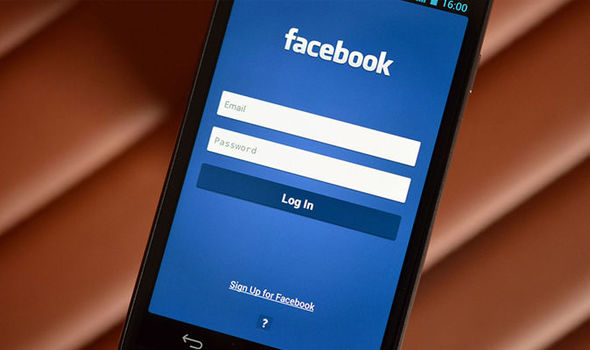
Как установить мобильную версию ФБ?
Раз уж зашла речь об установках и загрузках, дам небольшую инструкцию. В примере будет официальный клиент Facebook. Есть также версия Lite, и алгоритм установки там совершенно идентичный тому, который дам я. Но по факту версия лайт – тот же браузер, в котором открыта мобильная версия из браузера. Разве что также добавили Push-уведомления. И заранее предупрежу об операционной системе: у меня Андроид, но с IOSвсё будет точно так же.
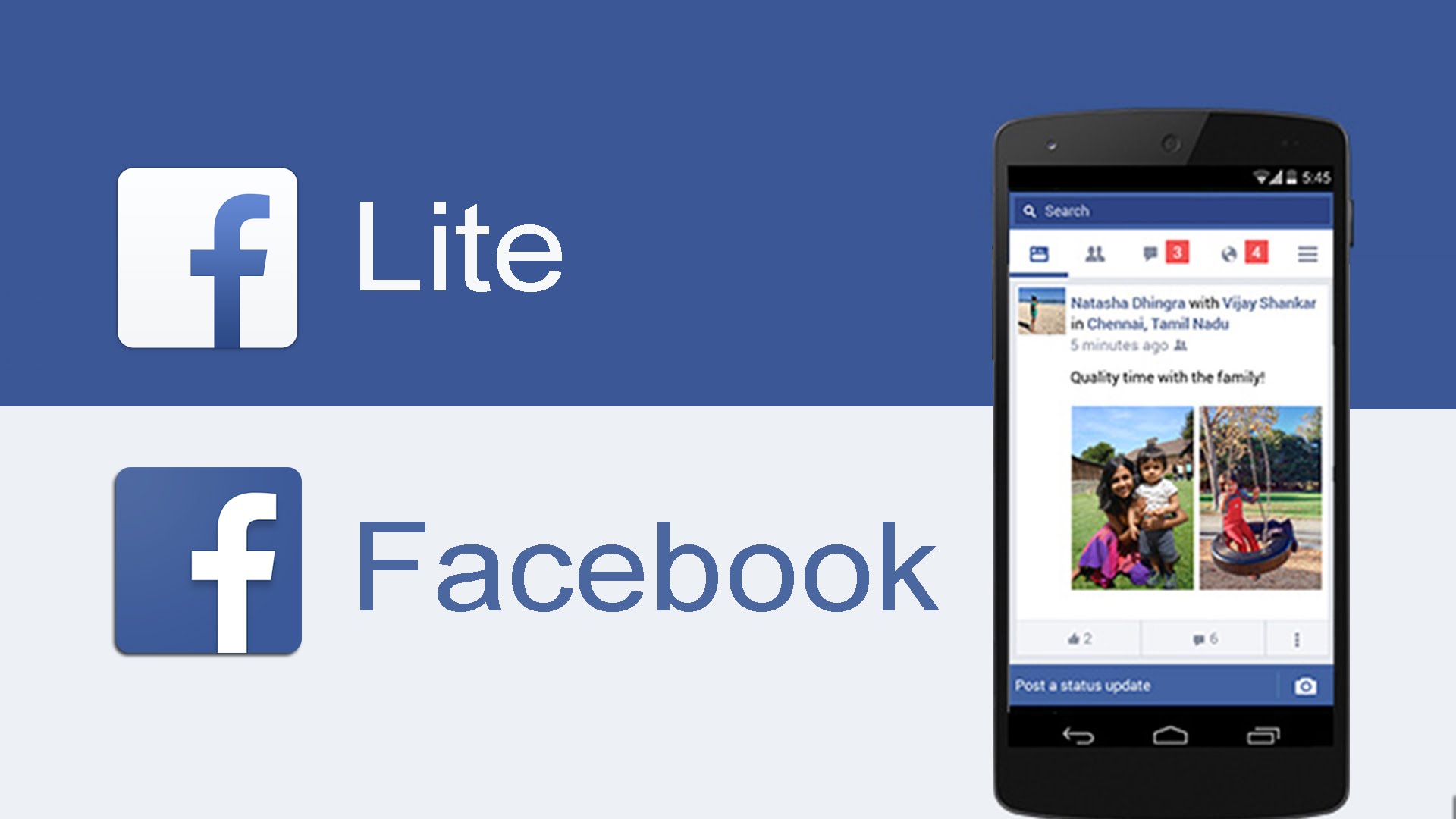
- Открываем магазин приложений. У Андроида – Play Market, у Айфонов – App Store;
- Ищем одну из версий, которая нам подойдёт: Facebook или Facebook Lite и Messenger. Можете использовать и неофициальные клиенты, но в таком случае будьте готовы к лагам, багам и всяческим ошибкам в работе;
- Вот мы всё скачали, открыли и входим. Этот пункт можно было бы расписать и для основного приложения и для Мессенджера, но делать там нужно одно и то же, поэтому работа будет описана только для приложения Фейсбук. Итак, вводим логин и пароль. Да-да, тут всё так просто. Чтобы войти без номера телефона, используйте в поле «Логин» почту.
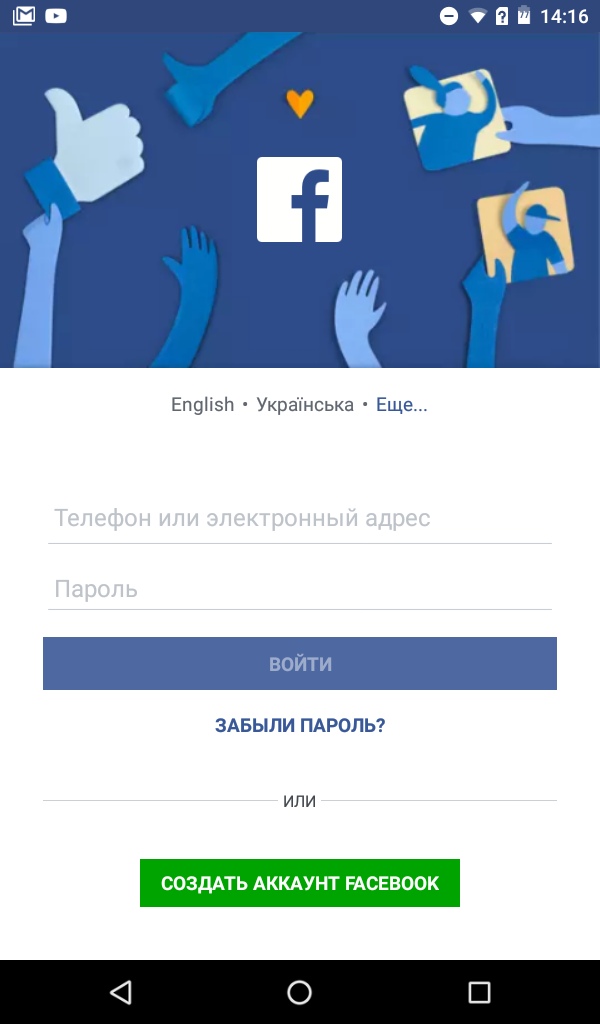
Вот и всё, почти весь функционал социальной сети вам доступен через гаджет.
Отличия мобильной версии от декстопной
Теперь поговорим о том, чем в Фейсбук мобильная версия отличается от привычной нам страницы, открытой в браузере на компьютере. И на самом деле различия минимальны. По крайней мере, для меня. Если вы нашли куда больше отличий, мысленно дарю вам медаль за внимательность. Но для меня же единственным существенным различием является лишь то, что Мессенджер – отдельный ресурс. Это может быть дико неудобно кому-то, но при этом благодаря такому решению появляется возможность продолжать общение в Фейсбук даже после удаления страницы.
Мобильный клиент ФБ – очень удобное решение для людей, которые постоянно находятся в движении. И я уже в принципе раскрыла всю информацию, которая могла вам понадобиться. Единственное, о чем хочу напомнить – если вам нужен весь функционал десктопной версии, логичным будет выбрать не Lite версию приложения. Потому что неспроста её облегчили – некоторые ограничения она на вас наложит.
А о том, как использовать Telegram Messenger на компьютере, читайте в соответствующей статье.
На чтение 21 мин. Просмотров 56.1k.
Обновлено 22.04.2022
Недавно социальная сеть Facebook была заблокирована на территории России. Теперь её сайт обычными средствами вроде стандартных браузеров не открываются. Не работают также и все мобильные приложения Facebook при стандартном соединении. Но войти в эту социальную сеть и почитать свою ленту в России всё-таки ещё возможно. Для этого нужно воспользоваться сервисами VPN. В этом материале мы расскажем, как пользоваться Фейсбуком через VPN.

Можно ли сегодня войти в Facebook в России?
Деятельность компании Meta в России была запрещена. Это означает, что под запрет попали популярные социальные сети, которыми управляла Meta. Это Facebook и Instagram. Однако в решении суда было указано, что пользователи, обходящие блокировку Facebook, преступниками считаться не будут. Так что, если вы думаете о том, как обойти блокировку Фейсбука, мыслепреступлением это ещё не считается.
Чтобы попасть в Facebook на территории России, нужно воспользоваться одним из сервисов VPN, о которых мы писали в отдельной статье. В данном материале вы сможете ознакомиться с лучшими доступными на сегодняшних день VPN для Фейсбука и узнаете, как открыть Фейсбук через VPN.
С каким VPN работает Фейсбук: ТОП-14 приложений
ExpressVPN

ExpressVPN считается одним из наиболее популярных сервисов VPN в мире. У него имеется большая сеть серверов по всему миру. Например, в европейских странах этот сервис используют, чтобы получить доступ к стриминговым платформам, которые работают исключительно на рынке США и Канады, например, Peacock или ESPN+. В России же его можно использовать как обход блокировки Facebook. Но несмотря на все преимущества, этот сервис платный и не предусматривает бесплатных локаций или тестового режима. Причём стоит он дороже, чем многие сервисы конкурентов.
есть приложения для Windows, Linux, MacOS, Android, iOS;
быстрая скорость;
огромное количество геолокаций.
нет бесплатной версии;
высокая стоимость.
NordVPN

NordVPN – ещё один популярный сервис для обхода блокировок в интернете. Этот сервис использует “луковую” систему маршрутизации (как в сети Tor), что даёт дополнительную безопасность персональных данных и защищает их от кражи со стороны злоумышленников. Сервис платный, но предусмотрен трёхдневный пробный период. Имеются приложения сервиса для Windows, MacOS, Android и iOS.
“луковая” маршрутизация;
>большое количество серверов;
есть бесплатный пробный период.
нет приложения для Linux;
нельзя выбрать геолокацию самостоятельно.
Windscribe

Windscribe, в отличие от двух предыдущих сервисов VPN, имеет полноценную бесплатную версию. Пользователь может как установить этот сервис себе на компьютер или смартфон в виде отдельного приложения, так и добавить специальное расширение в браузер. Бесплатная версия Windscribe ограничивает число локаций, однако её можно использовать для решения повседневных задач, таких как использование VPN для обхода блокировки Фейсбука.
реализуется как в виде отдельного приложения, так и в виде дополнения для браузера;
есть полноценная бесплатная версия;
хорошая скорость соединения.
мало геолокаций в бесплатной версии.
Browsec

Browsec – это одно из наиболее известных расширений VPN для браузеров. Работает со всеми популярными браузерами, включая Chrome, Firefox, Edge, Opera и Яндекс. Имеется полноценная бесплатная версия. Однако среди минусов этого расширения – медленная скорость соединения при его использовании.
наличие бесплатной версии;
абота со всеми популярными браузерами.
медленная скорость соединения;
малое число геолокаций.
TunnelBear

TunnelBear является довольно необычным приложением среди сервисов VPN. У него есть серверы по всему миру. Стоимость подписки – одна из самых дешёвых на рынке. Бесплатная версия есть, но у неё существует серьёзное ограничение – всего 500 мегабайт трафика в месяц. В остальном же этот сервис очень удобный, интуитивно понятный и скоростной.
отлично работает как на компьютерах, так и на смартфонах;
высокая скорость соединения;
дешёвая подписка.
ограничения по трафику для бесплатной версии.
Speedify

В первую очередь, сервис Speedify создавался для ускорения интернет-соединений. Его технологии позволяют подключаться сразу к нескольким типам соединения, за счёт чего с помощью туннелирования создаётся прирост в скорости. Но этот сервис также можно использовать и как VPN для Facebook. Он имеет бесплатную версию и весьма недорогую стоимость подписки.
максимальная скорость соединения;
большое количество доступных геолокаций;
малая цена подписки.
в бесплатной версии стоит ограничения трафика в 2 гигабайта.
CyberGhost

Этот VPN сервис также реализован в виде отдельной программы для компьютера или смартфона, а также в виде расширения для браузера. У него имеется множество геолокаций. Подписка стоит небольших денег. Бесплатная версия есть, но только на один день, что делает это ограничение ещё более неудобным, чем ограничение по трафику или скорости.
есть версии для всех десктопных и мобильных операционных систем;
большое число геолокаций.
бесплатная версия даётся всего на один день.
IPVanish

Один из старейших сервисов VPN, история которого насчитывает уже более десяти лет. Это полностью платный сервис с весьма дорогой подпиской. У IPVanish имеется более 1 400 серверов в 55 странах мира. Приложения сервиса существуют для Windows, MacOS, Android и iOS. Его скорость считается очень быстрой в сравнении со многими другими сервисами.
быстрая скорость;
много серверов и геолокаций.
нет бесплатной версии;
дорогая подписка.
Hotspot Shield

Довольно популярный сервис VPN. Стал известным после того, как многие пользователи из Китая стали использовать его для обхода местной цензуры. Существует вариант сервиса в виде дополнения для браузера, а также отдельное приложения для компьютеров и смартфонов. Бесплатная версия ограничивает пользователя трафиком в 500 мегабайт в день. Стоимость подписки средняя, но выше, чем у многих конкурентов, упомянутых выше.
хорошая скорость;
глубокое шифрование реальной геолокации пользователя.
ограничения по трафику в бесплатной версии;
высокая стоимость подписки.
Hide.Me

Этот сервис также получил широкую известность благодаря его успешной работы в условиях китайской интернет-цензуры. Бесплатная версия у него имеется, которая ограничена тремя локациями, скоростью в 3 Мбит/сек, а также лимитом трафика в 2 гигабайта в день. Подписка на месяц дорогая, но у сервиса есть большие скидки на долгий срок подписки. Работает как в виде отдельной программы, так и в виде дополнения в браузере.
инновационные методы шифрования трафика;
приличная скорость при наличии платной подписки.
бесплатная версия ограничена по числу геолокаций, скорости и трафику.
ProtonVPN

ProtonVPN считается одним из самых скоростных сервисов VPN. Даже используя сервер, расположенный в далёкой Австралии, можно легко получать быструю скорость соединения. Но распространяется это только на платных подписчиков. Бесплатная версия имеет ограничение по числу доступных геолокаций, а также по скорости соединения. Однако для решения простых задач, таких как вход в Фейсбук через VPN, скорости даже в бесплатном режиме будет достаточно.
скорость соединения;
качество шифрования.
ограничения по геолокациям и скорости для пользователей бесплатной версии.
Avira Phantom VPN

Avira Phantom VPN представляет собой антивирусное решение от известной компании со встроенным сервисом VPN. Большой популярностью не пользуется ввиду низкой скорости соединения и ограничения многих функций, несмотря на высокую стоимость подписки. Бесплатной версии нет.
продукт известной в сфере кибербезопасности компании.
низкая скорость;
высокая стоимость.
ZenMate VPN

Очень популярный сервис VPN в России. Разработан немецкими программистами и ведёт свою историю с 2013 года. Пользователям предлагается бесплатная версия с лимитом по скоростью и четырьмя геолокациями в виде дополнения для браузера. Для платных подписчиков имеется версия в виде отдельного приложения без особых ограничений. Цена подписки довольно низкая, и разработчики принимают оплату в рублях, что для сервисов VPN большая редкость (чаще всего в качестве валюты оплаты используется доллар США).
есть весьма функциональная бесплатная версия;
приём оплаты в рублях;
хорошая скорость и большой выбор геолокаций.
бесплатно можно установить только дополнение для браузера.
Psiphon

Многие специалисты в области кибербезопасности в текущих условиях интернет-цензуры в России рекомендуют использовать в качестве VPN для Фейсбука бесплатный сервис Psihpon. Он использует глубокие методы шифрования и постоянно изменяет геолокацию конечного пользователя, что позволяет держать в сохранности свои персональные данные. Правда, бесплатная версия ограничивает скорость соединения до 2 Мбит/сек.
сохранность персональных данных;
наличие бесплатной версии;
возможность иметь стабильное соединение даже при “глубоких” блокировках.
ограничения по скорости для бесплатных пользователей;
нет расширения для браузеров, только отдельные приложения.
Как войти на Facebook с ВПН: пошаговая инструкция
Ниже мы представляем инструкции по установке и настройке программ ProtonVPN и Browsec. Остальные сервисы VPN устанавливаются и настраиваются схожим образом, поэтому, какой VPN для Фейсбука подходит лучше, можно определить по тезисам обзора программ выше.
С ПК
Чтобы установить в браузер Chrome (и в другой аналогичный браузер на движке Blink) ProtonVPN, проделайте следующие действия:
- Войдите в Интернет-магазин Chrome.
- В поисковой строке напишите “ProtonVPN”.
- Перейдите на страницу дополнения (будет первой в поиске).
- Нажмите кнопку “Установить”.
- Нажмите на появившейся иконке с голубым щитом в панели инструментов.
- Нажмите кнопку “Старт”.
- После осуществления подключения вы можете открыть в браузере Facebook.
Со смартфона на iOS
Установка VPN для iPhone бесплатно не требует особых усилий. Для этого нужно:
- Зайти в приложение App Store и в адресной строке написать запрос “Browsec”.
- Перейти на страницу приложения.
- Установить приложение.
- Запустить приложение.
- Установите соединение путём нажатия серого бегунка внизу окна программы.
- После этих нехитрых манипуляций вы сможете открыть приложение Facebook на iPhone через соединение VPN.
С телефона на Android
VPN для Android также устанавливается очень просто:
- В приложении Play Market в поисковой строке напишите “Browsec”.

- Перейдите на страницу программы.
- Нажмите кнопку “Установить”.

- После скачивания нажмите кнопку “Открыть”.

- Нажмите на серый бегунок внизу основного окна приложения.
- После подключения (появления значка “VPN” в шторке) вы сможете открыть приложение Facebook.
Как вы можете видеть, установить на компьютер или смартфон VPN не так трудно, как может показаться на первый взгляд. После этого вы можете посещать все заблокированные в России порталы, включая Facebook и Instagram.
